前几天有个朋友玩三角洲,玩着玩着屏幕突然卡了一下,他一摸机箱边上,烫得像暖手宝,吓得立刻关机:“完了完了,我显卡烧了!”其实很多人都有这种误解,显卡温度高不一定代表出问题。今天就来聊聊——显卡满载温度到底多少算正常?啥时候该提高警惕。
一、显卡温度正常范围是多少?
显卡在运行游戏或渲染视频时,会进入“满载”状态,温度自然会上升。不同品牌、架构和散热设计的显卡温度表现都不一样。下面我们来简单看个对照表:
显卡类型正常待机温度满载温度(正常)过高温度(需注意)集成显卡(核显)35℃-50℃60℃-75℃超过80℃中端独显(RTX 4060 / RX 7600等)35℃-55℃70℃-83℃超过85℃高端独显(RTX 4090 / RX 7900XTX等)40℃-60℃75℃-85℃超过90℃笔记本显卡45℃-65℃80℃-90℃超过95℃
小贴士: 一般来说,满载温度在80℃以内都算正常,尤其是高性能显卡,70℃-85℃是常态。 只有当温度持续超过90℃以上,并伴随降频或花屏,才说明可能存在散热问题。
二、显卡温度高的常见原因
1、机箱通风不良:风道设计不合理,热空气出不去,就像夏天穿棉袄一样憋闷。 解决方法:建议检查机箱前后风扇是否都在转、灰尘是否堵了滤网。
2、显卡风扇灰尘太多:显卡用久了,风扇容易积灰,转速降低,散热效率直线下降。 解决方法:用吹风机(冷风档)或气吹清理灰尘,保持风道畅通。
3、显卡驱动或功耗管理异常:驱动版本太旧或功耗模式错误,也可能导致显卡频率异常升高,进而发热严重。 解决方法:使用“驱动人生 ”或类似的工具检测显卡驱动,自动更新到官方稳定版,避免手动更新出错。
4、导热硅脂老化“显卡芯片与散热片之间的导热硅脂时间久了会干裂,导热性能下降。 解决方法:如果显卡老旧,可考虑拆机更换硅脂(建议有经验再动手)。
三、如何监控显卡温度?
很多人只知道看游戏帧率,却忽略了温度变化。其实,有几个方法可以轻松掌握显卡状态:
① 任务管理器 打开任务管理器 → “性能” → “GPU”,就能看到实时温度。
② 驱动人生 进入驱动人生客户端 → “硬件检测” → “运行监测”,可以看到显卡、CPU、硬盘等硬件的实时温度。
③ 游戏内叠加(如Steam / MSI Afterburner) 显示温度和帧率,方便边玩游戏边看。
四、显卡温度高了该怎么办?
方法一:改善通风 保证机箱进出风顺畅,增加一个排风扇往往能降温5℃以上。
方法二:清灰+更换硅脂 每半年清理一次灰尘,老显卡可考虑重新涂硅脂。
方法三:更新显卡驱动 打开驱动人生,点击“全面诊断”,勾选“显卡驱动”,点击“全面修复”按钮。 更新后不仅性能更稳定,还能解决部分温控Bug。
方法四:优化显卡功耗 如果是笔记本用户,可以在控制面板中设置“均衡模式”或“安静模式”, 降低功耗也能明显降温。
显卡温度高不代表“要坏了”,关键是要知道正常区间和何时干预。如果你想轻松查看显卡温度、更新驱动、优化性能,可以试试驱动人生——它能帮你自动检测温度、优化显卡风扇性能,让显卡运行更安心!